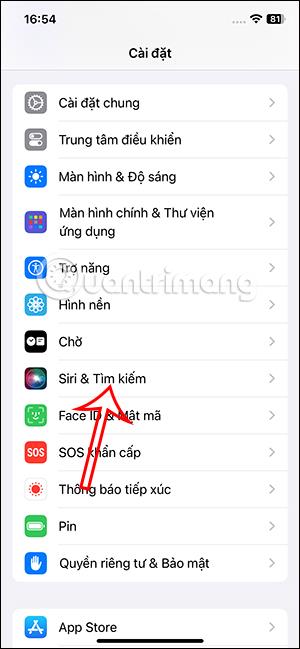Един от бързите начини да се обадите на Siri на iPhone е да използвате страничния бутон с устройства с Face ID. За много хора тази настройка ви помага бързо да се обадите на Siri, като просто натиснете бутона за захранване отстрани, но много хора случайно активират Siri, като натиснат бутона за захранване. Ако не използвате често метода за извикване на Siri чрез бутона за захранване, можете да включвате и изключвате Siri с помощта на бутона за захранване на iPhone според инструкциите по-долу.
Инструкции за изключване на обаждането до Siri чрез бутона за захранване на iPhone
Етап 1:
Първо отидете в Настройки и след това щракнете върху Siri & Search, за да настроите Siri на iPhone.

Стъпка 2:
Преминете към новия интерфейс. Тук ще видите настройката. Натиснете страничния бутон, за да включите Siri . Тук просто трябва да плъзнете кръглия бутон наляво, за да включите и изключите Siri с бутона за захранване . Сега iPhone пита дали искате да изключите Siri или не, щракваме върху Изключване на Siri .


Така че сте изключили обаждането до Siri чрез бутона за захранване на iPhone.

В случай, че искате да използвате тази функция отново, просто я включете отново в настройките на Siri & Search.